„Warum, wenn ich ein Foto lösche, es aber auf mein Gerät zurückkehrt. Und ich lösche es erneut, aber es wird immer noch wieder angezeigt. Das ist noch nie passiert. Was kann ich tun? Stimmt etwas mit meinem Gerät nicht?“
Wenn Sie auf den gleichen Fall wie oben stoßen und sich den Kopf kratzen, lesen Sie bitte diesen Artikel. Es bietet effektive Lösungen, unabhängig davon, welches Gerät Sie Android, iOS oder Computer verwenden. Dann können Sie Ihre Bilder löschen, ohne dass sie wieder angezeigt werden.
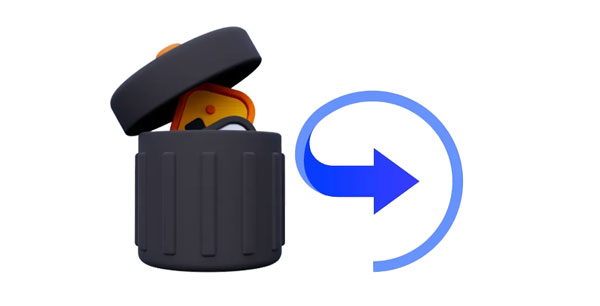
„Wenn ich versuche, ein Foto zu löschen, kommt es zurück? Warum kommen meine gelöschten Fotos immer wieder auf meinem Android-Telefon/iPhone/Computer zurück?“ Es ist wichtig herauszufinden, warum gelöschte Fotos immer wieder auf einem Gerät angezeigt werden. Dies wird eine entscheidende Rolle bei der Lösung des Problems spielen. Hier sind die häufigsten Ursachen:
Weitere Informationen: Alles auf Ihrem Samsung-Telefon löschen – 3 entscheidende Methoden
„Ich lösche immer wieder Fotos und sie erscheinen wieder auf meinem Android-Telefon.“ Für Android-Benutzer können Sie das Problem, dass gelöschte Fotos wiederkommen, mit 6 einfachen Methoden beheben. Im Allgemeinen können sie Ihnen dabei helfen, das Problem gründlich zu lösen.
Wenn Sie die Fotosynchronisierungsfunktion auf Ihrem Android-Telefon aktivieren, werden Ihre Bilder zwischen Ihrem Android-Gerät und Ihrem Cloud-Speicherplatz synchronisiert, sofern das Netzwerk verfügbar ist. Schalten Sie es daher aus, um zu verhindern, dass Ihre gelöschten Bilder wieder angezeigt werden.
Schritt 1: Gehen Sie auf Android zu den Einstellungen und wählen Sie „ Konten und Backup “.
Schritt 2: Tippen Sie auf „ Konten “ und wählen Sie Ihr Google-Konto aus.
Schritt 3: Deaktivieren Sie die Option „ Fotos “. Anschließend die Bilder wieder löschen.

Schritt 1: Auf Samsung Galaxy-Geräten müssen Sie die Galerie-Synchronisierung mit OneDrive deaktivieren. Bitte gehen Sie zur Galerie -App.
Schritt 2: Klicken Sie unten auf das „ Menü “-Symbol und deaktivieren Sie die Funktion „ Mit OneDrive synchronisieren “.

Schritt 1: Wenn Sie Google Fotos zum Sichern Ihrer Bilder auf Ihrem Android-Telefon verwendet haben, müssen Sie die Sicherungs- und Synchronisierungsfunktion deaktivieren. Bitte öffnen Sie Google Fotos.
Schritt 2: Tippen Sie auf Ihr Profil und „ Google Fotos-Einstellungen “.
Schritt 3: Deaktivieren Sie die Option „ Sichern und synchronisieren “.

Erfahren Sie mehr: Löschen Sie eine SIM-Karte mit Android vollständig auf drei Arten
Wie kommt es, dass ich ein Bild lösche, es aber wieder erscheint? Die Cache-Dateien wirken sich auf die Leistung der Galerie-App aus. Sie können daher die Caches der Android-Galerie-App entfernen, um das Problem zu beheben.
Schritt 1: Gehen Sie zu Einstellungen und klicken Sie auf „ Apps “.
Schritt 2: Suchen Sie die App „ Galerie “ und klicken Sie darauf.
Schritt 3: Tippen Sie auf „ Speicher “ > „ Cache leeren “. Anschließend entfernen Sie Ihre Fotos wieder.

Wenn Sie Ihre Fotos mit Google Fotos gesichert haben und diese nicht auf Ihrem Android-Telefon entfernen konnten, können Sie die Sicherung aus Google Fotos entfernen. Die Bilder werden dann nicht angezeigt.
Schritt 1: Gehen Sie zu Google Fotos und melden Sie sich bei dem Google-Konto an, mit dem Sie Ihre Fotos gesichert haben.
Schritt 2: Suchen Sie die Bilder, die Sie nicht mehr benötigen, und entfernen Sie sie vollständig aus Ihrem Konto.
Schritt 3: Löschen Sie die Bilder von Ihrem Android-Gerät.

Weiterführende Literatur: Versteckte Fotos auf Android-Geräten finden – verborgene Schätze enthüllen
Warum kommen meine Fotos immer wieder zurück, nachdem ich sie gelöscht habe? Wenn Sie eine SD-Karte in Ihr Android-Telefon einlegen, werden Ihre auf der SD-Karte gespeicherten Fotos in der Galerie-App des Telefons angezeigt. Vielleicht tauchen Ihre gelöschten Bilder deshalb wieder auf. Um das Problem vollständig zu lösen, ist das Formatieren Ihrer SD-Karte der beste Weg. Wenn Sie die Karte nicht mehr verwenden, können Sie sie natürlich direkt von Ihrem Telefon deinstallieren, ohne sie zu formatieren.
Schritt 1: Öffnen Sie die App „Einstellungen“ auf Android und klicken Sie auf „ Speicher “.
Schritt 2: Tippen Sie auf „ SD-Karte “ > „ Menü “ > „ Speichereinstellungen “ > „ Formatieren “ > „ SD-Karte formatieren “ und warten Sie, bis der Formatierungsvorgang abgeschlossen ist.
Schritt 3: Entfernen Sie die Fotos erneut.
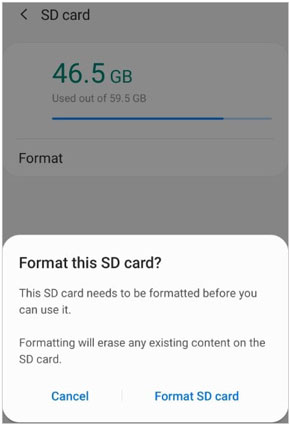
Ein Neustart Ihres Android-Geräts kann die Fehler beim Löschen Ihrer Fotos beheben.
Schritt 1: Scrollen Sie auf dem Bildschirm Ihres Android-Telefons nach unten und klicken Sie auf das „ Power “-Symbol.
Schritt 2: Wählen Sie die Option „ Neustart “. Tippen Sie anschließend zur Bestätigung erneut auf „ Neustart “.
Schritt 3: Löschen Sie Ihre unerwünschten Fotos erneut.

Wenn alle Methoden in den vorherigen Abschnitten ungültig sind, bleibt Ihnen immer noch die letzte Option – die Verwendung von Samsung Eraser. Dieses Tool kann Ihr Android-Gerät gründlich löschen . Dieses Tool löscht alle Daten und benutzerdefinierten Einstellungen von Ihrem Android-Telefon/-Tablet, sodass Ihre gelöschten Fotos nicht wiederhergestellt werden können. Bitte sichern Sie diese wichtigen Dateien jedoch zuerst, da Sie sonst für immer verloren gehen.
- Löschen Sie Fotos und andere Daten dauerhaft von Android.
- Überschreiben Sie Ihre gelöschten Daten, um sicherzustellen, dass keine Wiederherstellungsmöglichkeit besteht.
- Unterstützt die meisten Android-Telefone und -Tablets ab Android OS 4.0 und höher.
- Bieten Sie 3 Löschstufen an.
Laden Sie den Radiergummi herunter, um Fotos von Android zu löschen, ohne zurückzukommen.
Schritt 1: Laden Sie die Radiergummi-Software herunter, installieren Sie sie auf Ihrem Computer und verbinden Sie dann Ihr Android-Telefon über USB mit dem PC.
Schritt 2: Aktivieren Sie das USB-Debugging auf Android und klicken Sie dann auf „ Löschen “.

Schritt 3: Klicken Sie auf „ Mittel “, um eine Löschstufe auszuwählen, und geben Sie zur Bestätigung „ Löschen “ ein.

Schritt 4: Klicken Sie auf der Benutzeroberfläche auf „ Löschen “ und tippen Sie auf Ihrem Android-Gerät auf „ Ja “. Dann beginnt die Software, Ihr Android-Handy zu löschen. Wenn Sie fertig sind, setzen Sie Ihr Telefon auf die Werkseinstellungen zurück. Dann sind Ihre Fotos endgültig verschwunden.

„Warum kommen meine gelöschten Fotos wieder auf mein iPhone zurück?“ Für iOS-Benutzer können Sie die folgenden 4 einfachen Lösungen verwenden, um zu verhindern, dass Ihre gelöschten Bilder wieder auf Ihrem iPhone angezeigt werden.
Ein Neustart Ihres iPhones ist eine der schnellsten und effektivsten Möglichkeiten, das Problem zu beheben, dass Ihre Fotos immer wieder angezeigt werden. Außerdem können damit andere Systemprobleme wie App-Abstürze usw. behoben werden.
Schritt 1: Drücken Sie die „ Seiten “-Taste auf Ihrem iPhone und ziehen Sie den Schieberegler, um das Gerät auszuschalten.
Schritt 2: Drücken Sie nach einer Weile erneut die „ Seiten “-Taste, um das iPhone einzuschalten.
Schritt 3: Entsperren Sie den Bildschirm und gehen Sie zur Fotos- App, um Ihre Fotos wieder zu entfernen.

Wenn Sie iCloud-Fotos auf Ihrem iPhone aktiviert haben und Sie die Bilder von Ihrem iPhone entfernen, stellt iCloud sie möglicherweise automatisch wieder her.
Schritt 1: Gehen Sie zu den iPhone- Einstellungen und tippen Sie auf Ihre Apple-ID .
Schritt 2: Wählen Sie „ iCloud “ > „ Fotos “.
Schritt 3: Deaktivieren Sie die Funktion „ Dieses iPhone synchronisieren “. Dann synchronisiert iCloud Ihre Fotos nicht.

Lesen Sie auch: Warum zeigt Google Fotos nicht alle Fotos an ? Finden Sie es heraus, indem Sie dieser nützlichen Anleitung folgen.
Sie können Ihre Fotos auch aus Ihrem iCloud-Konto löschen, um zu verhindern, dass Ihre Bilder erneut angezeigt werden. Bitte stellen Sie jedoch sicher, dass Sie diese Bilder nicht genau benötigen.
Schritt 1: Besuchen Sie https://www.icloud.com/ auf Ihrem Computer und klicken Sie auf „ Anmelden “, um Ihr iCloud-Konto und Ihr Passwort einzugeben.
Schritt 2: Wählen Sie im iCloud-Bedienfeld das Symbol „ Fotos “. Anschließend können Sie die gewünschten Bilder direkt aus iCloud entfernen.
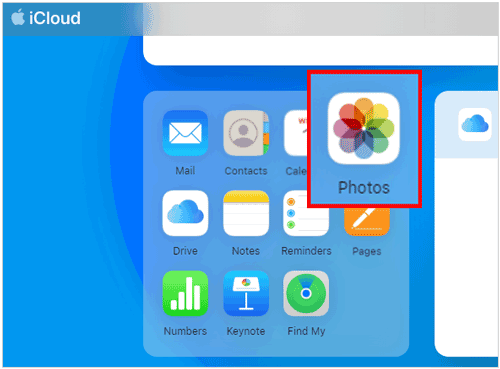
In der Foto-App Ihres iPhones gibt es ein Album „Zuletzt gelöscht“ und Ihre gelöschten Fotos werden dort vorübergehend gespeichert. Daher können Sie sie für immer aus dem Album entfernen.
Schritt 1: Öffnen Sie die Fotos- App auf Ihrem iPhone und tippen Sie auf die Registerkarte „ Alben “.
Schritt 2: Klicken Sie auf „ Zuletzt gelöscht “. Wenn Sie dazu aufgefordert werden, geben Sie bitte Ihre Face ID oder Touch ID ein, um das Album zu entsperren.
Schritt 3: Wählen Sie die Fotos aus, die Sie entfernen möchten, und klicken Sie auf „ Alle löschen “ > „ Foto löschen “. Jetzt werden Ihre Fotos nicht mehr zurückkommen.
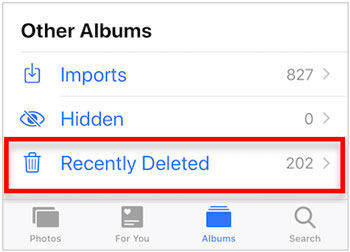
Das könnte Ihnen gefallen: Ihre Fotos von Ihrem Huawei-Telefon können problemlos auf Ihren PC übertragen werden . Schauen wir es uns an.
Wie können Sie Ihre gelöschten Bilder dauerhaft entfernen, wenn sie wieder auf Ihrem Computer vorhanden sind? Mach dir keine Sorge. Es gibt noch drei praktische Methoden als Referenz.
Wie wir wissen, gibt es auf unserem Computer einen Papierkorb. Wenn Sie ein Bild auf Ihrem PC löschen, landet es im Papierkorb. Das gelöschte Bild verschwindet erst, wenn Sie es aus dem Papierkorb entfernen. Wenn Sie „Strg“ und „Z“ drücken, erscheint Ihre gelöschte Datei wieder am ursprünglichen Speicherort. Um ein erneutes Auftreten zu verhindern, ist es am besten, den Papierkorb zu leeren.
Schritt 1: Doppelklicken Sie auf dem Desktop auf „ Papierkorb “, um ihn aufzurufen.
Schritt 2: Klicken Sie mit der rechten Maustaste auf die leere Stelle und wählen Sie „ Papierkorb leeren “.
Schritt 3: Danach werden Ihre Fotos vollständig entfernt.
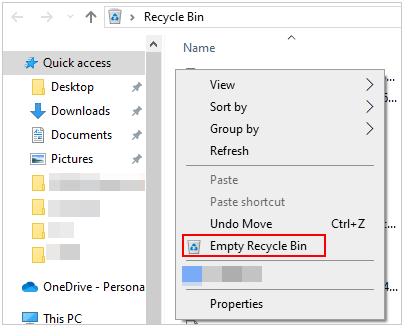
Sie können Ihren Computer neu starten, um zu versuchen, die Wiederherstellung gelöschter Fotos zu beheben.
Schritt 1: Klicken Sie auf dem PC auf „ Start “ > „ Ein/Aus “ > „ Neustart “.
Schritt 2: Anschließend startet Ihr Computer neu. Wenn Sie fertig sind, löschen Sie Ihre Bilder erneut.
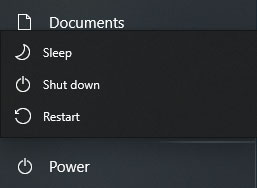
Wenn Sie OneDrive Sync in der Foto-App Ihres PCs aktiviert haben, synchronisiert OneDrive Ihre Fotos automatisch auf Ihrem Computer. Daher müssen Sie die Synchronisierung auf Ihrem PC stoppen.
Schritt 1: Klicken Sie auf das Symbol „ Suchen “ und geben Sie „ Fotos “ ein.
Schritt 2: Klicken Sie oben rechts auf „ Einstellungen “. Suchen Sie dann nach „ OneDrive-Konto “.
Schritt 3: Deaktivieren Sie die Option „ OneDrive “. Ihre OneDrive-Fotos werden nicht erneut mit Ihrem PC synchronisiert.
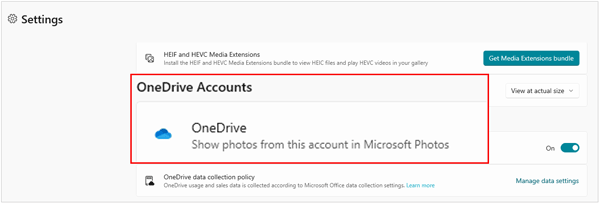
Jetzt wissen Sie, warum beim Löschen von Fotos diese wieder angezeigt werden und wie Sie das Problem problemlos beheben können. Die Methoden sind alle zuverlässig und einfach, aber wenn Sie Ihre Fotos auf Ihrem Android-Gerät gründlich löschen möchten, können Sie Samsung Eraser verwenden. Diese Software ist für die meisten Android-Geräte, nicht nur für Samsung. Damit werden alle Ihre Daten, einschließlich vorhandener und gelöschter Fotos, dauerhaft entfernt.
In Verbindung stehende Artikel
5 Methoden: So übertragen Sie Fotos vom Samsung-Telefon auf das Chromebook
Verschieben Sie Fotos schnell und problemlos von Google Drive zu Google Fotos
So speichern Sie Fotos von WhatsApp auf 4 funktionale Arten
4 praktische Methoden zum Wiederherstellen von Fotos aus einem alten Google-Konto
Fotos aus der Samsung Cloud abrufen? Wichtige Informationen [Neueste]
Wie kann ich Fotos drahtlos von Android auf das iPhone übertragen? [Gelöst]
Urheberrecht © samsung-messages-backup.com Alle Rechte vorbehalten.